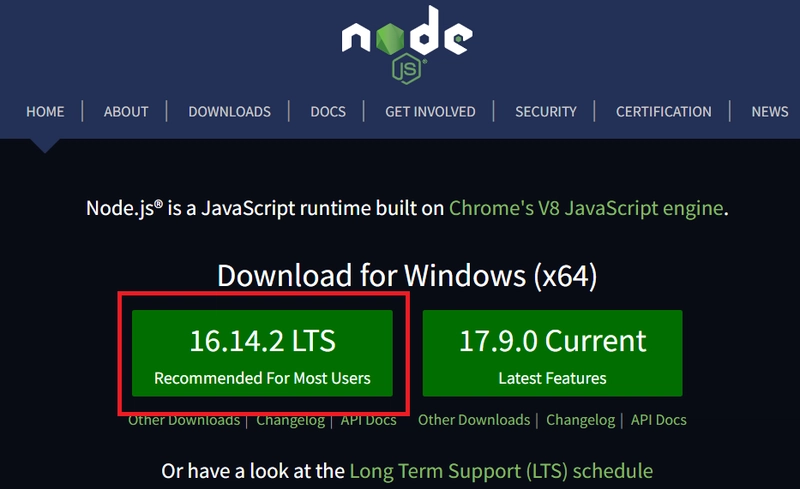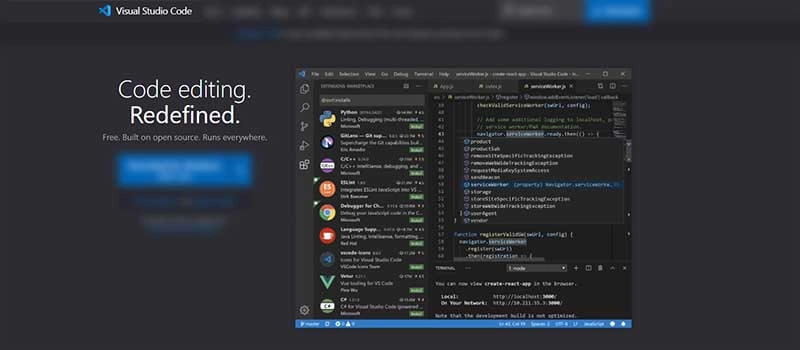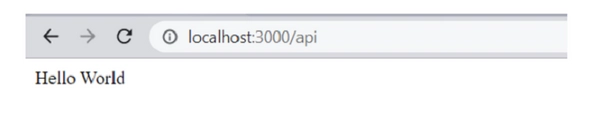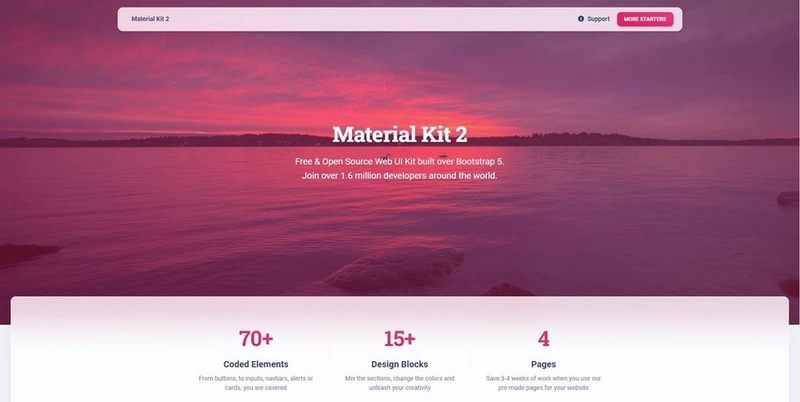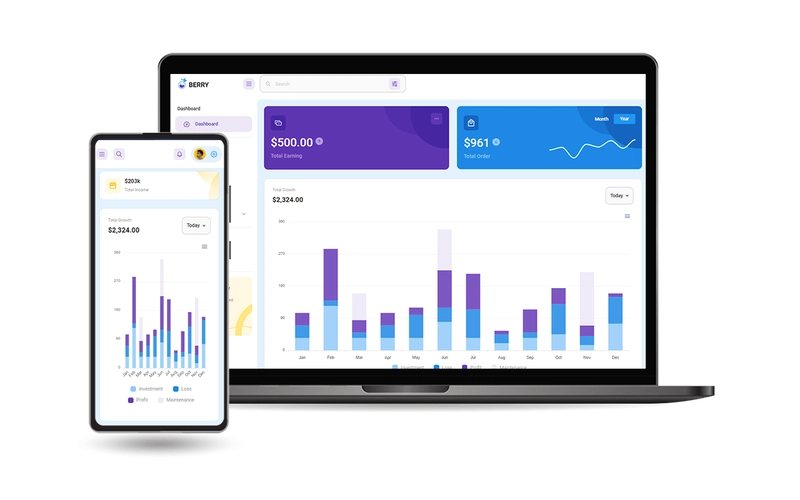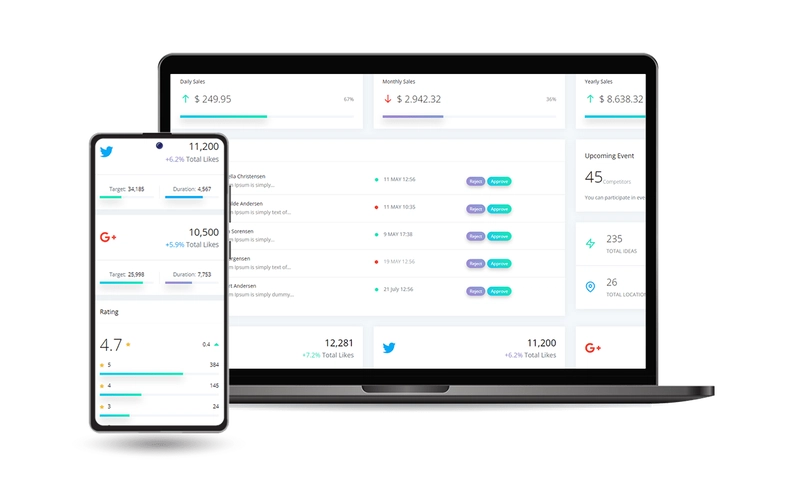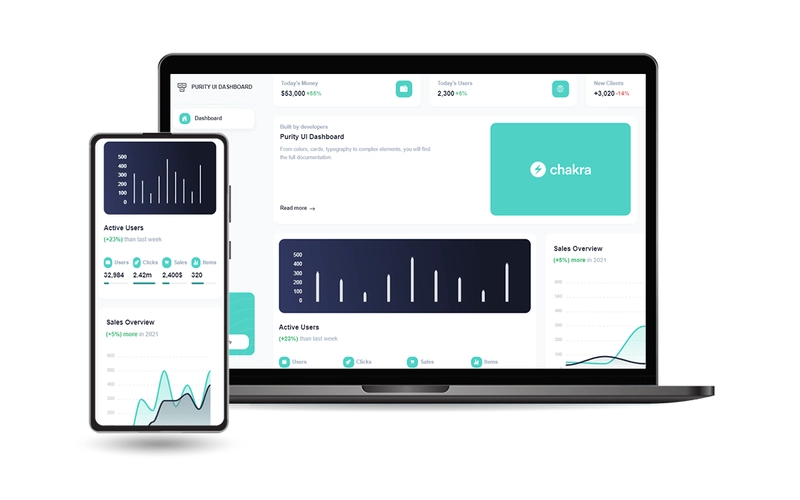Node JS 初学者实用指南(含示例)
AWS 安全上线!
你好,程序员!
在本文中,我们将搭建一个简单的NodeJS应用程序,它将提供一个使用 样式的精美网页Bootstrap 5。最后,我们将使用 Docker 将项目部署到生产环境中,无需任何配置麻烦。对于新手来说,NodeJS是一项流行的技术,它使用 JavaScript 实现高性能的后端功能,例如身份验证、数据库查询和静态资源管理。
感谢阅读!内容由App Generator提供
- 👉
JavaScript简介 - 👉
Setting up环境 - 👉 选择一个
code editor - 👉
Code a simple NodeJS Project - 👉
Integrate Docker(用于部署) - 👉热门
NodeJS模块 - 👉
Free NodeJS Starters:浆果、达塔·艾布尔、纯度(脉轮 UI) - 👉
Free Resources& 链接
✨ 什么是 JavaScript
JavaScript已经成为编程语言领域的热门话题。截至本文撰写时,JavaScript 已是全球最流行的语言,在软件开发中的使用率超过 69.7%。
JavaScript 因开发 Web 应用程序而闻名,但 JavaScript 也可用于多种用途:对于原生移动应用程序,我们可以使用 React Native 或 Ionic 等框架,对于后端 Web 开发,我们可以使用 NodeJS 或机器学习。
有关这种流行编程语言的更多信息,请随时访问以下免费资源:
✨Setting UP环境
首先,请访问 Node.js 官方网站https://nodejs.org/en/并下载推荐给大多数用户的 Node.js 稳定版本。目前,推荐的版本是 16.14.2,如下图所示(红色边框突出显示):
下载完成后,单击安装文件将其安装到您的电脑上。为了确保您的电脑上安装了 Node.js,请打开终端窗口并输入:
$ node -v
如果安装正确,上述命令将返回您刚刚安装的 Node.js 的版本,在我的情况下是16.14.2。
✨ 选择代码编辑器
有很多代码编辑器/IDE(例如IntelliJ IDEASublime Text)可用于开发 NodeJS 应用程序,这在很大程度上取决于个人偏好。然而,根据官方StackOverflow调查,Visual Studio Code(VS Code)在开发者中最为知名。在本教程中,我也会使用 VS Code,这不仅是因为它广为人知,也是我个人的最爱。
✨ 编写一个简单的NodeJS项目
首先,我们要为项目命名。打开电脑上的文件资源管理器,创建一个文件夹,并以项目名称命名。这个文件夹可以创建在任何位置。在本例中,我创建了一个名为blog-sample-nodejs-introduction 的文件夹,如下图所示:
现在打开 VS Code(如果您还没有安装,请前往https://code.visualstudio.com/下载稳定版本进行安装)。在 VS Code 中,打开您刚刚创建的文件夹,现在它将作为您的工作区。所有文件和代码都将写入此工作区。
在开始创建文件并开始编码之前,我们需要执行另一个步骤。该步骤是运行以下命令:
$ npm init
此命令将创建一个名为的文件package.json,该文件用于设置新的或现有的 npm 包。
你可以将 视为npm package一个模块,它提供了多种函数和方法来简化我们的开发过程。当你运行该命令时,它会要求你输入各种元数据,例如包的名称等。除了下图所示的npm init属性外,你可以根据个人喜好输入这些信息。main
对于“main”属性,您需要输入入口文件的名称,我们的后端服务器将从该入口文件开始运行。我们还没有创建该文件,但我将其命名为 server.js,因为这个名称应该清楚地反映该文件的用途及其内部代码。我的package.json代码如下:
{
"name": "nodejs-article",
"version": "1.0.0",
"description": "",
"main": "server.js",
"scripts": {
"test": "echo \"Error: no test specified\" && exit 1",
"start": "node server.js"
},
"author": "",
"license": "ISC",
"dependencies": {
"express": "^4.17.3"
}
}
安装包
在我们开始为 NodeJS 后端服务器编写第一行代码之前,我们需要安装一个名为 Express 的模块,它是一个最小且灵活的 NodeJS Web 应用程序框架,为 Web 和移动应用程序提供了一组强大的功能。
编写代码
server.js在刚刚创建的目录中创建一个名为 的新文件package.json。在 中server.js粘贴以下代码:
const express = require('express');
const app = express();
const port = 3000;
app.get("/api", (request,response)=>{
response.send("Hello World")
})
app.listen(port, (req,res)=>{
console.log(`Listening at port ${port}` )
})
Hello World当我们尝试访问 URL 时,上述代码只会响应: localhost:3000/api。粘贴代码后,在 VS Code 终端中运行以下命令来运行服务器:
$ node server.js
在终端中您应该能够看到以下输出:
$ node server.js
Listening at port 3000
您应该在 Web 浏览器上看到以下结果:
你刚刚成功搭建了第一个NodeJS后端服务器,但是如果你想用 NodeJS 向用户展示一些漂亮的网页怎么办?这正是我们接下来要做的。
这express.static是 express 内部的一个函数,它使服务器能够提供静态文件,如、、、等HTML。在我们的例子中,我们一起提供 index.html 和 assets 文件夹(最简单的情况)。imagesCSSJavaScript
文件的最终代码server.js应如下所示:
const express = require('express');
const app = express();
const port = 3000;
app.use(express.static('public')) // <-- NEW
app.get("/api", (request,response)=>{
response.send("Hello World")
})
app.listen(port, (req,res)=>{
console.log(`Listening at port ${port}` )
})
重启服务器,在浏览器中打开 localhost:3000,你将看到一个精致美观的网页,如下图所示:
一旦该设计集成,我们就可以继续并添加 Docker 支持。
✨ 集成 Docker
Docker 是一种使用操作系统级虚拟化将软件打包到隔离环境(称为容器)的服务。换句话说,Docker 是一个容器化平台,它将应用程序源代码与操作系统库和依赖项相结合,并将其打包成一个可以在任何环境中运行的单元。
使用 Docker 运行项目
使用Docker运行应用程序的前提条件是,首先,您需要在PC上安装Docker Desktop。
前往https://www.docker.com/products/docker-desktop/,并根据你的电脑环境安装 Docker。安装完成后,在终端中输入以下命令来验证安装是否成功:
$ docker -v
如果上述命令运行时没有错误,则表示 Docker 已成功安装,我们可以使用它通过单个命令启动 NodeJS 示例:
$ docker-compose up --build
使用 Docker 的主要优势在于项目的隔离环境执行,以及我们只需执行单个命令。当然,在 Docker 环境下,我们可以执行更多命令和复杂的部署脚本,但对于我们这个超级简单的项目来说,情况并非如此。
✨ 热门 NodeJS 扩展
我们的 NodeJS 项目相当简单,但一旦项目规模变大,需要实现更多功能,我们可能需要更多模块和库,以便在编码阶段简化我们的工作。本节将介绍一些几乎在每一个 NodeJS 项目中广泛使用的流行 NodeJS 库。
👉多尔特
Multer 是一个NodeJS处理 multipart/form-data 的中间件,主要用于上传文件。
👉mysql
MySql 的官方 NodeJS 驱动程序。它用 JavaScript 编写,无需编译,并且 100% 遵循 MIT 许可证。
👉 dotenv
dotenv是一个零依赖模块,它将环境变量从.env文件加载到process.env.
👉猫鼬
Mongoose 是一款 MongoDB 对象建模工具,旨在用于异步环境。Mongoose 同时支持 Promise 和回调。
👉nodemon
nodemon是一种通过在检测到目录中的文件更改时自动重新启动节点应用程序来帮助开发基于 NodeJS 的应用程序的工具。
NodeJS那些耐心关注内容的人,可以使用在和之上制作的几个开源启动器和模板Express。
✨ React Node JS Berry
Berry 是一款基于 Material-UI 构建的创意 React 仪表板。它旨在通过高度可定制且功能丰富的页面,提供最佳的用户体验。它是一款颠覆性的 React 仪表板,在视网膜屏幕或笔记本电脑上拥有简单直观的响应式设计。
- 👉 React Node JS Berry - 产品页面
- 👉 React Node JS Berry - 现场演示
该产品带有一个简单的 JWT 身份验证流程:通过 Passport 库由开源 Node JS API 后端提供支持的登录/注册/注销。
✨ React NodeJS 数据可用
Datta Able 是一款由 CodedThemes 精心打造的丰富多彩的免费 React 管理面板。它拥有功能丰富的页面和组件,并完全以开发人员为中心。
- 👉 React Node JS Datta Able - 产品页面
- 👉 React Node JS Datta Able - 在线演示
该产品带有一个简单的 JWT 身份验证流程:通过 Passport 库由开源 Node JS API 后端提供支持的登录/注册/注销。
✨ React NodeJS 纯度
一款色彩丰富的免费 React 管理面板,由 Creative-Tim 基于 Chakra UI 打造。专为喜爱现代 UI 元素和精美网站的用户设计。
- 👉 React Purity Dashboard - 产品页面
- 👉 React Purity 仪表板- 现场演示
Purity UI Dashboard 由数百个元素、设计块和完全编码的页面组成,可以帮助您创建令人惊叹的网站和网络应用程序。
鏂囩珷鏉ユ簮锛�https://dev.to/sm0ke/nodejs-for-beginners-practical-guide-with-samples-345c感谢阅读!如需更多资源,请访问:
 后端开发教程 - Java、Spring Boot 实战 - msg200.com
后端开发教程 - Java、Spring Boot 实战 - msg200.com